Win7开机黑屏不显示桌面故障排除法
时间:2025-06-03 12:54:15 402浏览 收藏
标题:Win7开机黑屏不显示桌面解决方法 内容摘要:Win7系统开机后出现黑屏而无桌面的问题困扰了不少用户。通常,这种现象可能由资源管理器被误删或病毒篡改所致。本文将详细介绍三种解决方法:通过任务管理器启动explorer.exe、进入安全模式进行杀毒扫描,以及在必要时重新安装操作系统。希望这些技巧能帮助用户快速恢复正常使用Win7系统的桌面。
Win7系统开机无桌面黑屏问题解决方案
最近有部分用户反馈,在使用Win7操作系统时遇到开机后没有显示桌面而是出现黑屏的情况,对此许多用户感到困惑,不知如何处理。通常情况下,这种问题可能源于资源管理器被误删或遭到病毒篡改。接下来就由小编为大家详细介绍几种解决办法吧!
Win7开机无桌面黑屏解决步骤
方法一:
- 首先在桌面上单击鼠标右键,选择“显示桌面图标”。
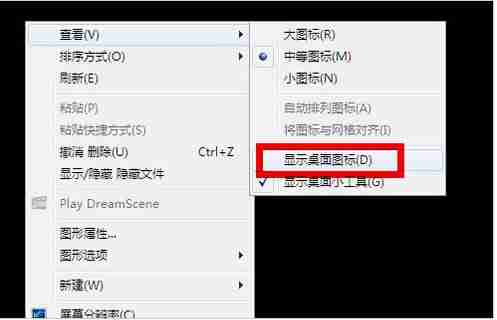
- 同时按下键盘上的esc、shift、ctrl三个按键,会弹出任务管理器。接着在任务管理器里点击左上方的“应用程序”选项。
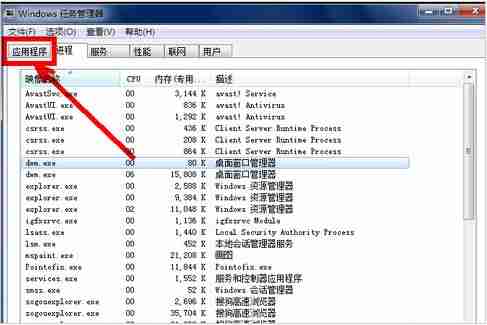
- 在应用程序列表中找到并点击“新任务”按钮,在随后出现的输入框内键入“explorer”,然后点击确认即可恢复桌面。
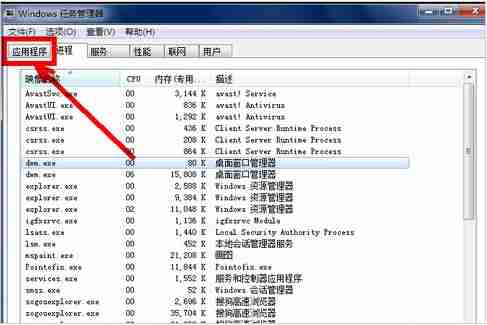
方法二:
- 重启计算机,在启动过程中反复轻触键盘上的"F8"键,从而进入安全模式。
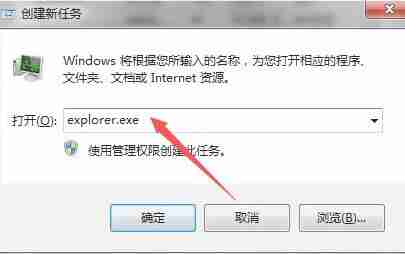
- 进入安全模式之后运行杀毒软件进行全面扫描和清理。

方法三:
若上述两种方法均无效,且确认并非由于资源管理器丢失或病毒感染所引起,则可能是系统核心文件受损,此时建议考虑重新安装操作系统。
以上就是关于Win7开机无桌面黑屏问题的解决技巧,希望对大家有所帮助!
本篇关于《Win7开机黑屏不显示桌面故障排除法》的介绍就到此结束啦,但是学无止境,想要了解学习更多关于文章的相关知识,请关注golang学习网公众号!
相关阅读
更多>
-
501 收藏
-
501 收藏
-
501 收藏
-
501 收藏
-
501 收藏
最新阅读
更多>
-
312 收藏
-
292 收藏
-
421 收藏
-
391 收藏
-
168 收藏
-
292 收藏
-
279 收藏
-
475 收藏
-
180 收藏
-
317 收藏
-
454 收藏
-
305 收藏
课程推荐
更多>
-

- 前端进阶之JavaScript设计模式
- 设计模式是开发人员在软件开发过程中面临一般问题时的解决方案,代表了最佳的实践。本课程的主打内容包括JS常见设计模式以及具体应用场景,打造一站式知识长龙服务,适合有JS基础的同学学习。
- 立即学习 543次学习
-

- GO语言核心编程课程
- 本课程采用真实案例,全面具体可落地,从理论到实践,一步一步将GO核心编程技术、编程思想、底层实现融会贯通,使学习者贴近时代脉搏,做IT互联网时代的弄潮儿。
- 立即学习 516次学习
-

- 简单聊聊mysql8与网络通信
- 如有问题加微信:Le-studyg;在课程中,我们将首先介绍MySQL8的新特性,包括性能优化、安全增强、新数据类型等,帮助学生快速熟悉MySQL8的最新功能。接着,我们将深入解析MySQL的网络通信机制,包括协议、连接管理、数据传输等,让
- 立即学习 500次学习
-

- JavaScript正则表达式基础与实战
- 在任何一门编程语言中,正则表达式,都是一项重要的知识,它提供了高效的字符串匹配与捕获机制,可以极大的简化程序设计。
- 立即学习 487次学习
-

- 从零制作响应式网站—Grid布局
- 本系列教程将展示从零制作一个假想的网络科技公司官网,分为导航,轮播,关于我们,成功案例,服务流程,团队介绍,数据部分,公司动态,底部信息等内容区块。网站整体采用CSSGrid布局,支持响应式,有流畅过渡和展现动画。
- 立即学习 485次学习
